Mudah dan Cepat! Cara Mengetik dengan Suara di Google Docs

Sudah tahu belum, kalau kini kamu bisa mengetik hanya dengan suara di Google Docs? Jika kamu belum tahu caranya, berikut cara mengetik dengan suara di Google Docs yang bisa kamu simak.
Di era yang serba canggih seperti sekarang, aktivitas seperti mengetik saat ini bisa semakin mudah. Hadirnya teknologi voice typing atau mengetik dengan perintah suara di Google Doc kini bisa mempermudah tugasmu.
Nah, di artikel ini, kamu akan menemukan cara mengetik dengan suara di laptop/ komputer maupun HP.
Cara Mengetik dengan Suara di HP
Untuk yang pertama, kamu harus tahu cara mengetik dengan suara di Google Docs di HP terlebih dulu. Pasalnya HP adalah perangkat yang cukup sering digunakan. Berikut penjelasan lengkapnya.
- Aktifkan Fitur Pengetikan
Agar bisa memanfaatkan fitur ini di HP milikmu, kamu harus mengaktifkan fiturnya terlebih dulu. Download Go Keyboard untuk mengaktifkannya. Aplikasi tersebut akan membantu kamu untuk mengubah perintah suara menjadi ketikan.
- Masuk ke Aplikasi untuk Memulai
Untuk memulai mengetik di Google Docs, maka kamu harus mengunduh aplikasinya terlebih dahulu. Silahkan unduh kemudian pasang di HP.
- Ubah Suara Menjadi Ketikan
Selanjutnya kamu bisa langsung mencoba cara mengetik dengan suara di HP. Untuk memulainya, buka Google Docs, lalu buka aplikasi Go Keyboard. Setelah itu pilih fitur bergambar mic lalu mulai mendikte sebuah kalimat.
Kalimat yang kamu ucapkan, nantinya akan muncul secara otomatis pada Google Docs. Silahkan lanjutkan hingga ketikan selesai.
Cara Mengetik dengan Suara di Laptop/PC
Pada dasarnya, cara mengetik dengan suara di laptop maupun PC sama mudahnya dengan di HP. Ini dia langkah-langkahnya.
- Masuk ke Halaman Google Docs
Silahkan masuk terlebih dahulu ke halaman Google Docs menggunakan akun Gmail yang biasa kamu gunakan. Buat dokumen baru, kemudian beri nama.
- Pilih Fitur Voice Typing
Masuk ke dalam fitur “Tools” lalu gulir mouse ke bagian bawah untuk menemukan fitur “Voice Typing”. Setelah kamu menemukan fiturnya, silahkan klik untuk memulai mengetik.
Pastikan microphone yang kamu gunakan sudah aktif. Cek terlebih dahulu agar mic yang kamu gunakan bisa merespon dengan baik.
- Mulai Mengetik
Setelah mic sudah aktif dan siap digunakan, kamu bisa mulai mengucapkan kalimat. Suara kamu nantinya akan menjadi huruf di aplikasi tersebut.
Tips Memunculkan Voice Typing di Laptop/PC
Punya kendala voice typing tidak muncul di halaman Google Docs? Jangan khawatir, hal tersebut bukanlah masalah yang besar. Penyebab kenapa fitur tersebut tidak muncul yaitu karena platform tersebut menggunakan opsi bahasa Indonesia.
Untuk memunculkan voice typing, maka kamu harus mengganti bahasanya terlebih dahulu ke Bahasa Inggris. Berikut sudah kami rangkum juga cara-caranya.
- Pergi ke Menu Setting
Arahkan panah kursor kamu ke sudut kanan atas. Kemudian klik foto profil Gmail kamu, lalu pilih “Kelola Akun Google Anda”. Setelah itu masuk ke “Data dan Personalisasi” untuk mengganti bahasa.
- Ubah Bahasa
Pada opsi pengubahan bahasa, silahkan kamu pilih bahasa English (Inggris). Jangan lupa juga untuk memilih opsi United States, kemudian klik “Pilih”.
Cek di bagian tools Google Docs maka voice typing pun akan muncul. Jika belum muncul, silahkan restart browser terlebih dahulu.
Nah, sudahkah kamu mencoba cara mengetik dengan suara di Google Docs di atas? Mudah dan cepat, bukan? Kini kamu bisa memanfaatkannya untuk mempermudah pekerjaan maupun tugas. Selamat mencoba.

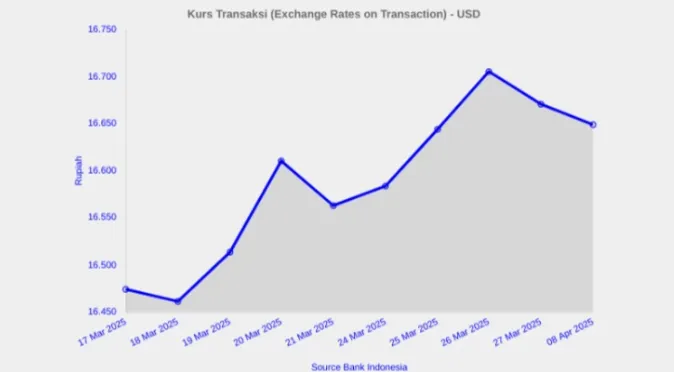

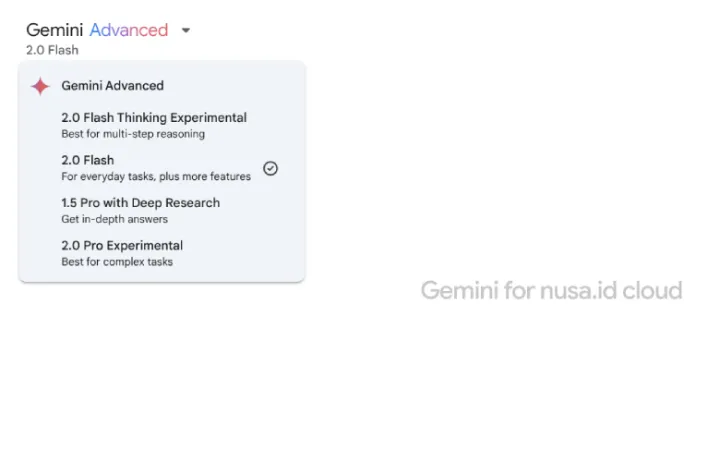
Comments ()